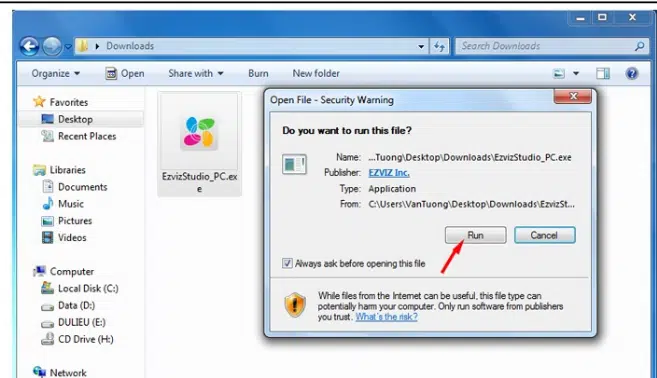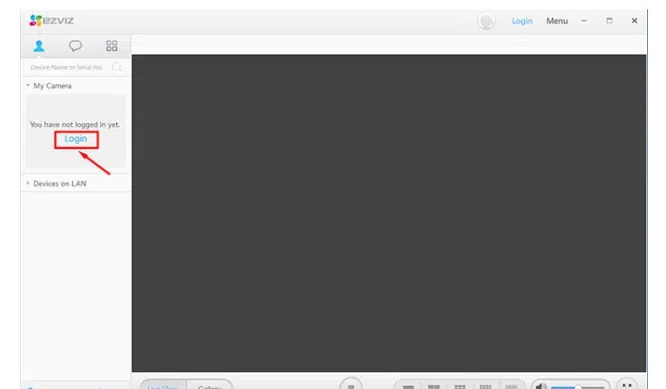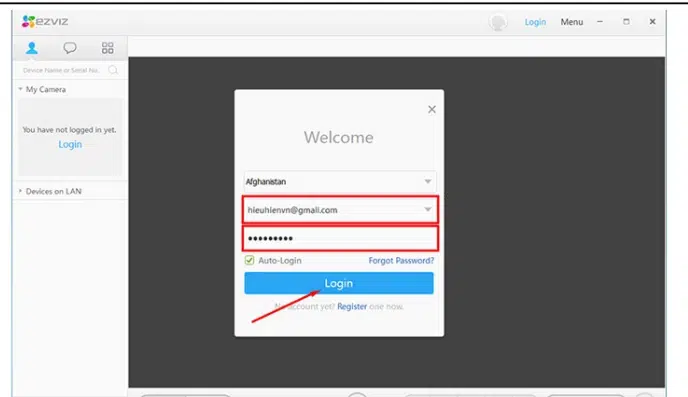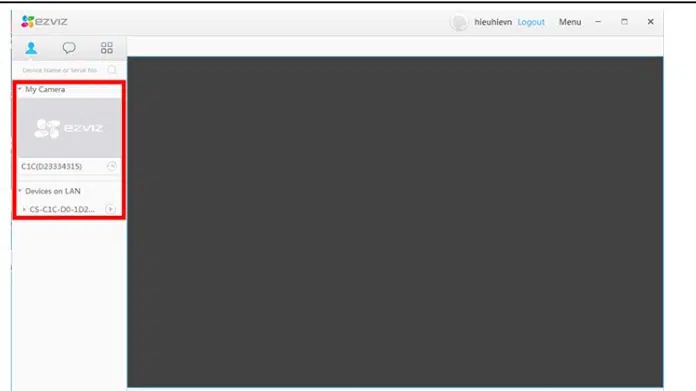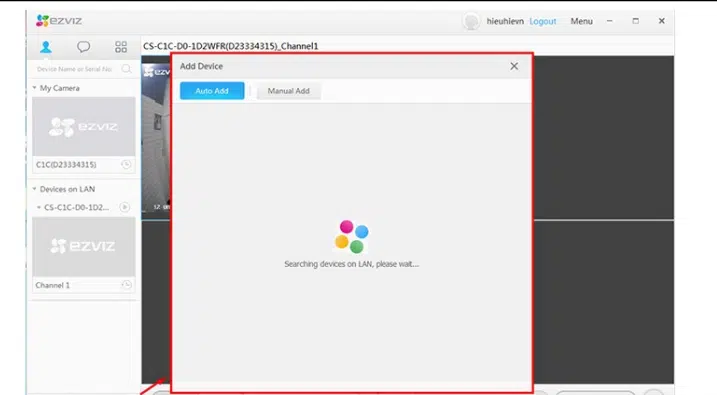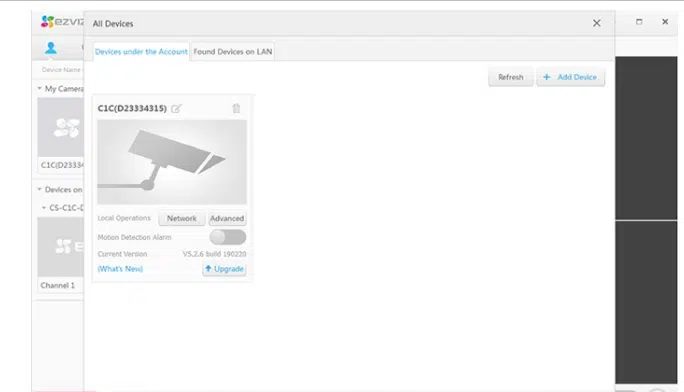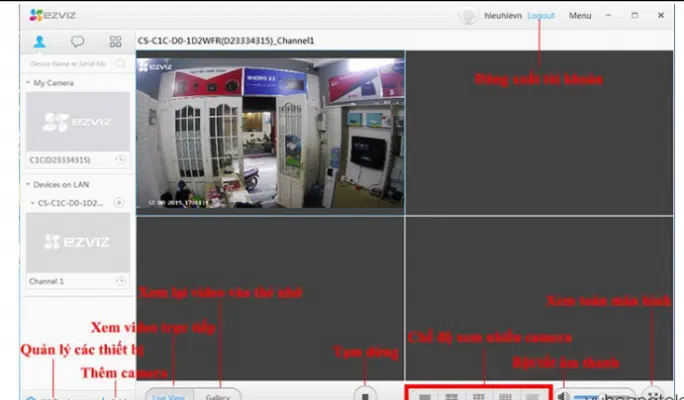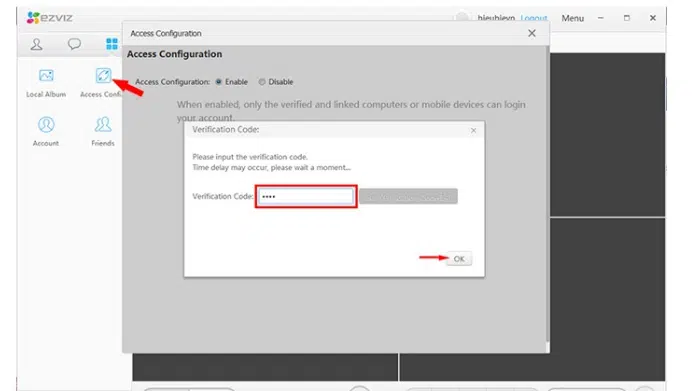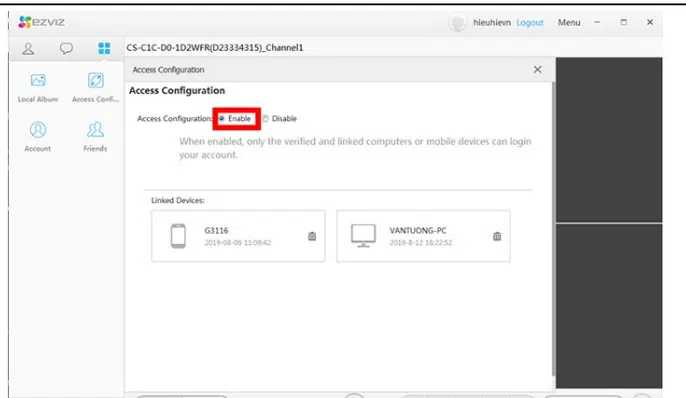Bước 1: Tải về và cài ứng dụng Ezviz Studio cho máy tính. Sau khi tải xong, tiến hành cài đặt trên máy tính để xem camera.
Bước 2: Đăng nhập phần mềm Ezviz Studio. Ứng dụng đã được cài thành công trên máy, chúng ta chỉ cần mở lên rồi chọn mục “Login” để đăng nhập.
Tiếp theo, hãy đăng nhập bằng tài khoản đã đăng kí của ứng dụng Ezviz trên di động. Chọn “Login” để vào phần mềm Ezviz Studio trên máy tính.
Những dòng camera Ezviz được sử dụng công nghệ điện toán đám mây nên camera quan sát qua ứng dụng Ezviz trên di động đều sẽ được đồng bộ lên máy tính. Nếu người dùng sử dụng chung một tài khoản đăng nhập.
Bước 3: Sử dụng các tính năng tiện ích trên phần mềm Ezviz Studio
Tại giao diện màn hình chính, các tùy chọn sẽ được hiển thị đầy đủ giúp cho người dùng dễ dàng sử dụng:
- Liveview: Dùng để xem video trực tiếp
- Gallery: Xem lại dữ liệu của những video đã ghi vào thẻ nhớ (theo ngày, giờ đứt khúc do camera ghi hình chuyển động)
- Chế độ xem nhiều camera: Sử dụng lên đến 25 camera giám sát cùng lúc ở chế độ xem trực tiếp
- Add: Thêm thiết bị vào tài khoản. Chọn “Auto Add” các thiết bị trong mạng LAN hoặc thêm thủ công với “Manual Add”. Gán các thiết bị đang kết nối mạng nội bộ LAN hoặc từ xa thông qua số Seri (yêu cầu nhập mã xác thực).
- Add Device: Quản lý tất cả những camera có trong tài khoản và hiện online trong LAN. Và thêm thiết bị vào tài khoản.
- Devices Under the Account: Danh sách các thiết bị đã được gán vào tài khoản người dùng (ngoại trừ thiết bị được chia sẻ).
- Found Devices on LAN: Tìm kiếm các thiết bị đang có trong LAN
- Bật/tắt âm khi xem video
- Chế độ xem toàn màn hình
Bước 4: Hướng dẫn cài camera Ezviz – Quản lí, chia sẻ tài khoản trên Ezviz Studio
- Messenger: Nhận và kiểm tra thông tin báo động từ các thiết bị (kí hiệu tin nhắn)
- Local Album: Mở file hình ảnh và dữ liệu video được lưu trên máy tính
- Access Configuaration: Quyền truy cập tài khoản khi được bật lên. Lúc này sẽ xuất hiện những máy đã đăng nhập và dùng tài khoản của bạn. Muốn bật tính năng này lên thì phần mềm sẽ yêu cầu mã code bao gồm 4 chữ số. Mà người dùng nhận được qua email hay số điện thoại đã đăng kí.
Có thể xóa liên kết đó và trong những lần đăng nhập sau thì sẽ yêu cầu xác thực qua email hay số điện thoại. Mới cho phép người dùng truy cập phần mềm Ezviz trên di động.
Hy vọng là bài viết trên đây đã hướng dẫn chi tiết cho người dùng cách cài đặt camera Ezviz trên máy tính. Sử dụng những tính năng của phần mềm xem camera Ezviz trên máy tính